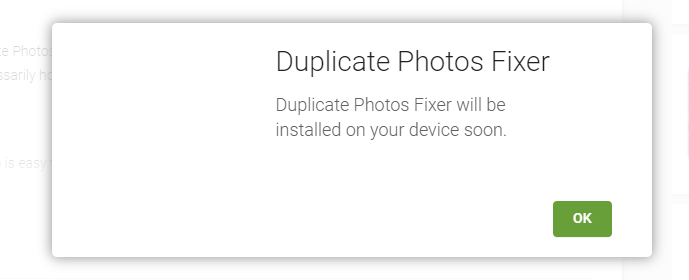Το Google Play Store είναι η επίσημη αγορά για λήψη εφαρμογών, βιβλίων και άλλων για όλους τους χρήστες Android. Αυτή είναι μια εικονική συλλογή που σας επιτρέπει να δοκιμάσετε να αγοράσετε τις εφαρμογές που επιθυμείτε και πολλά άλλα. Η εφαρμογή Play Store εγκαθίσταται στο Android σας από προεπιλογή ότ��ν αγοράζετε ένα νέο Android. Αν και είναι μια από τις πιο χρησιμοποιούμενες εφαρμογές στη συσκευή σας, μπορεί να μην γνωρίζετε όλα τα κόλπα για να τη χρησιμοποιήσετε στο μέγιστο. Σήμερα, θα ανακαλύψουμε μερικές από τις χρήσιμες συμβουλές και κόλπα για το Google Play Store που μπορείτε να εφαρμόσετε στη συνήθη χρήση σας:
1.Ενημερώστε το μόνοι σας:
Ίσως αναρωτιέστε πώς δεν βλέπετε το Google Play Store ως εφαρμογή στο ίδιο το Play Store κάθε φορά που προσπαθείτε να αναζητήσετε μια ενημέρωση. Λοιπόν, η ενημέρωση της εφαρμογής Play Store έχει γίνει μια αυτόματη διαδικασία. Ο κατασκευαστής φροντίζει να ειδοποιείστε έγκαιρα μέσω διαφόρων ειδοποιήσεων και ενημερώσεων push. Ωστόσο, υπάρχουν φορές που επαναφέρετε το τηλέφωνό σας στις εργοστασιακές του ρυθμίσεις και χάνετε την ενημερωμένη έκδοση της εφαρμογής. Εδώ, μπορείτε να ενημερώσετε μη αυτόματα το Google Play Store εκκινώντας την εφαρμογή και μεταβαίνοντας στις Ρυθμίσεις. Κάντε κύλιση προς τα κάτω στο κάτω μέρος και πατήστε την
επιλογή Play Store Version για μερικές φορές. Εάν χρησιμοποιείτε την πιο πρόσφατη έκδοση του Google Play Store, σας ειδοποιεί με ένα μήνυμα, διαφορετικά η ενημέρωση ξεκινά αμέσως.
Δείτε επίσης: Πώς να ξεκινήσετε με ηχητικά βιβλία στο Google Play Store;
2. Έλεγχος ταυτότητας για αγορά:
Η Google είναι μια από τις πιο αξιόπιστες επωνυμίες που συναντάτε και αυτός είναι ο λόγος που δεν σκέφτεστε δύο φορές πριν συνδέσετε την πιστωτική σας κάρτα σε αυτήν. Ωστόσο, υπήρξαν περιπτώσεις όπου τα παιδιά έκαναν αγορές και τα χρήματα χρεώθηκαν. Λοιπόν, μπορεί να μην ελέγχετε τα παιδιά, αλλά μπορείτε να ρυθμίσετε το Google Play Store για έλεγχο ταυτότητας κάθε πληρωμής πριν οριστικοποιήσετε μια αγορά. πρέπει να μεταβείτε στις Ρυθμίσεις και να πατήσετε Απαιτείται έλεγχος ταυτότητας για αγορά.
3. Εγκαταστήστε εφαρμογές από υπολογιστή σε Android:
Αυτή η δυνατότητα σάς απαλλάσσει από το να αγγίζετε τη συσκευή σας για να εγκαταστήσετε μια εφαρμογή. Απλώς εκκινήστε το Google Play Store στον υπολογιστή σας, συνδεθείτε στον λογαριασμό σας και αναζητήστε την εφαρμογή που θέλετε στο τηλέφωνό σας. Μόλις κάνετε κλικ στην Εγκατάσταση, η εφαρμογή γίνεται λήψη στο Android σας. Βεβαιωθείτε ότι το τηλέφωνό σας είναι συνδεδεμένο σε μια λειτουργική σύνδεση Διαδικτύου για να μπορείτε να αποκτήσετε την εφαρμογή.
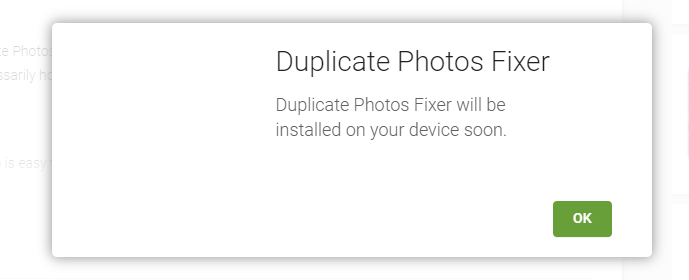
4. Δείτε Βαθμολογίες και Κριτικές:
Οι αξιολογήσεις κάνουν μια εφαρμογή να μεγαλώνει και αν θέλετε να δείτε ποιες είναι όλες οι βαθμολογίες που έχετε δώσει στις εφαρμογές, δεν χρειάζεται να μεταβείτε στις σελίδες της εφαρμογής μία προς μία. Η ενότητα Βαθμολογίες και κριτικές του Google Play Store σάς επιτρέπει να βλέπετε τις αξιολογήσεις και τις κριτικές που έχετε δώσει σε όλες τις εφαρμογές. Απλώς σύρετε το δίσκο από τα δεξιά προς τα αριστερά για να δείτε τις παλαιότερες καταχωρήσεις.
5. Περιορισμός περιεχομένου:
Το Google Play Store σάς επιτρέπει να περιορίσετε το περιεχόμενο. Γίνεται σημαντικό σε στιγμές που έχετε παιδιά στο σπίτι. Σίγουρα δεν θέλετε να δουν κάτι που δεν προορίζεται για αυτούς. Απλώς μεταβείτε στον γονικό έλεγχο και ορίστε τον περιορισμό με βάση την ηλικία των παιδιών.
Συνολικά, σχεδόν κάθε χρήσιμη εφαρμογή έχει αρκετά από τα κόλπα της που μπορεί να κάνουν την εμπειρία σας ακόμα καλύτερη. Με τα παραπάνω κόλπα, μπορείτε τώρα να εξερευνήσετε το Google Play Store ακόμη περισσότερο και να βελτιώσετε τις αναζητήσεις σας. Είναι σημαντικό να διατηρείτε ενημερωμένο το Play Store για να λαμβάνετε τις μέγιστες δυνατότητες που προσφέρει. Εάν γνωρίζετε περισσότερες ενδιαφέρουσες συμβουλές, ενημερώστε μας στα σχόλια παρακάτω.
Επόμενο Διαβάστε: 6 Συμβουλές και κόλπα για τη Μουσική Google Play για μια χαλαρωτική εμπειρία